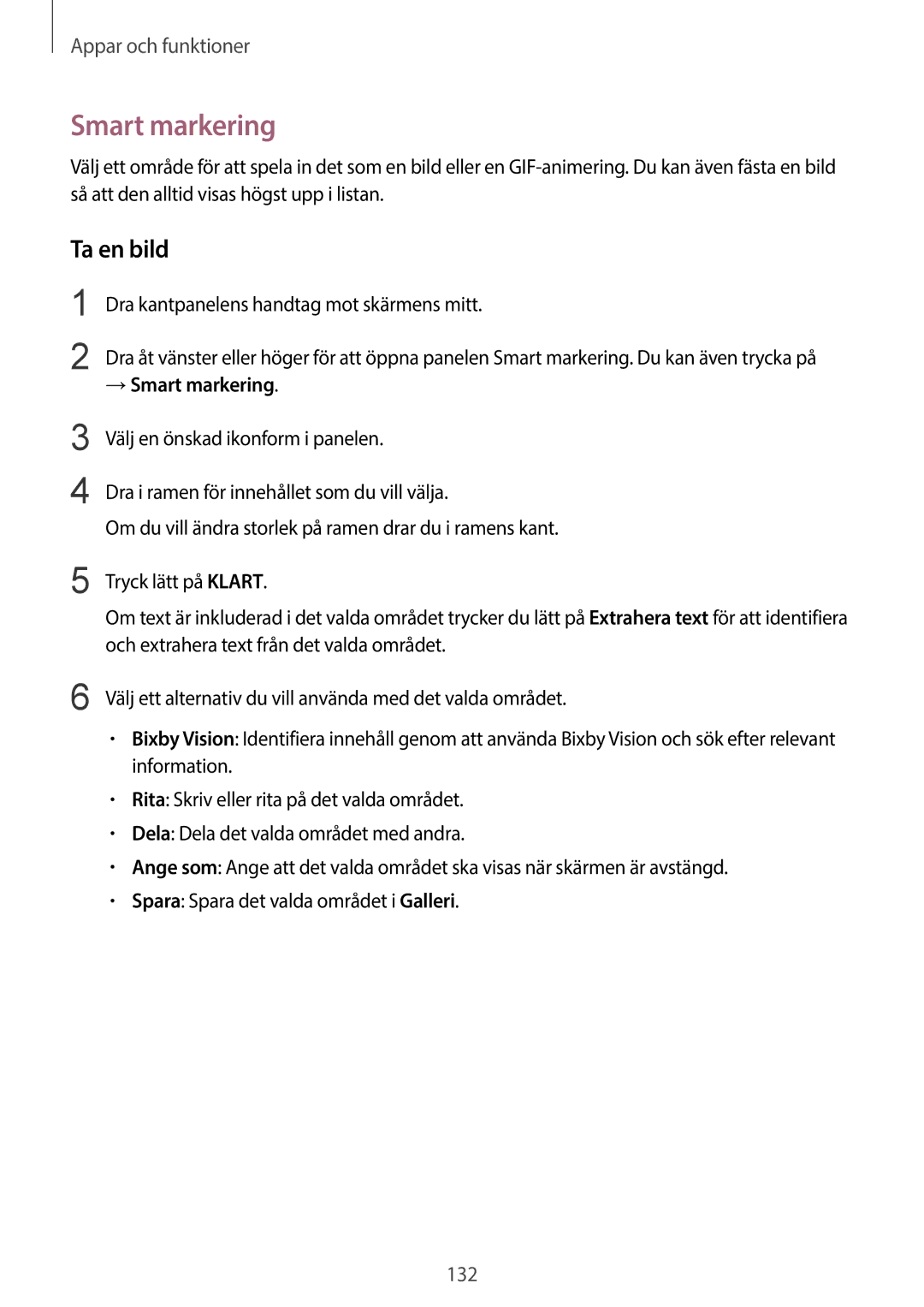Appar och funktioner
Smart markering
Välj ett område för att spela in det som en bild eller en
Ta en bild
1
2
Dra kantpanelens handtag mot skärmens mitt.
Dra åt vänster eller höger för att öppna panelen Smart markering. Du kan även trycka på ![]()
→Smart markering.
3
4
Välj en önskad ikonform i panelen.
Dra i ramen för innehållet som du vill välja.
Om du vill ändra storlek på ramen drar du i ramens kant.
5 Tryck lätt på KLART.
Om text är inkluderad i det valda området trycker du lätt på Extrahera text för att identifiera och extrahera text från det valda området.
6 Välj ett alternativ du vill använda med det valda området.
•Bixby Vision: Identifiera innehåll genom att använda Bixby Vision och sök efter relevant information.
•Rita: Skriv eller rita på det valda området.
•Dela: Dela det valda området med andra.
•Ange som: Ange att det valda området ska visas när skärmen är avstängd.
•Spara: Spara det valda området i Galleri.
132